Criar um formulário de reserva no WordPress é um pesadelo. Pronto, eu disse. Você provavelmente concorda comigo, certo? Você passou horas tentando descobrir como criar um formulário simples que funcionasse para seus clientes, mas sempre acaba frustrado e desapontado. Você se pergunta por que o WordPress tem que ser tão complicado e hostil. Você gostaria que houvesse uma maneira mais fácil de criar um formulário de reserva sem codificar ou contratar um desenvolvedor.
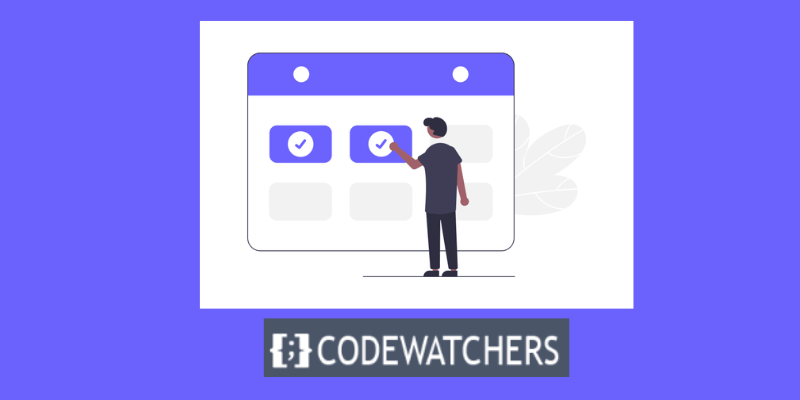
Bem, adivinhe? Existe uma maneira mais fácil. E vou mostrar como fazer isso nesta postagem do blog. Vou te ensinar como criar um formulário de reserva no WordPress usando WP Forms , um plugin poderoso e fácil de usar que permite criar qualquer tipo de formulário que você quiser em minutos. Você ficará surpreso ao ver como é fácil e divertido criar um formulário de reserva com WP Forms. Você nunca mais terá que se preocupar com formulários WordPress.
O que é um formulário de reserva WordPress?
Um formulário de reserva WordPress é um formulário que permite aos visitantes do seu site WordPress reservar ou agendar compromissos com você ou sua empresa. O nome do usuário, o serviço e a data e hora em que deseja o serviço são comumente coletados em formulários de reserva simples. Existem vários aplicativos de formulário de reserva. Eles podem ser usados para agendar entregas ou serviços como consultas de unhas ou cabelos.
Eles também podem ser usados para reservar objetos tangíveis, como reservar um quarto de hotel ou alugar itens. Os formulários de reserva podem incluir recursos como adição de complementos ao serviço, notificações por SMS e opções de autoatendimento que permitem aos clientes alterar seu compromisso.
Create Amazing Websites
Com o melhor criador de páginas gratuito Elementor
Comece agoraPor que é importante ter um formulário de reserva em seu site?
A reserva online é uma excelente ferramenta para incluir no seu site, principalmente se você vende serviços. Os formulários de reserva simplificam o procedimento de reserva para seus clientes. Eles podem ver sua disponibilidade, escolher seus serviços e até pagar antecipadamente.
Ter um formulário de reserva WordPress em seu site permite que sua empresa mantenha um procedimento tranquilo para seus clientes, ao mesmo tempo que garante que suas receitas sejam sustentadas, já que seus consumidores poderão retornar e fazer reservas facilmente em sua empresa.
Guia passo a passo para adicionar um formulário de reserva ao seu site WordPress
Neste tutorial, mostraremos como fazer isso com WPForms , um popular plugin de formulário de contato do WordPress. WPForms tem um amplo conjunto de recursos, tornando as versões gratuita e premium uma ótima opção para adicionar um formulário de reserva WordPress ao seu site. Vejamos como instalar este plugin e adicionar um formulário de reserva ao seu site.
Passo 1. Instale e ative o plugin
A primeira coisa que você precisa fazer para começar a receber solicitações de reserva online é instalar e ativar o plugin WPForms .
Etapa 2: crie seu formulário
A próxima etapa é construir um formulário dentro deste plugin. Para começar rapidamente, você pode escolher um dos vários modelos de reserva de compromissos do WPForms.
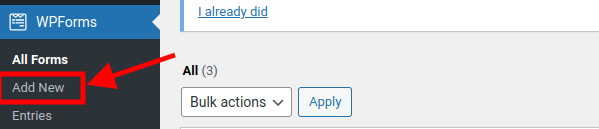
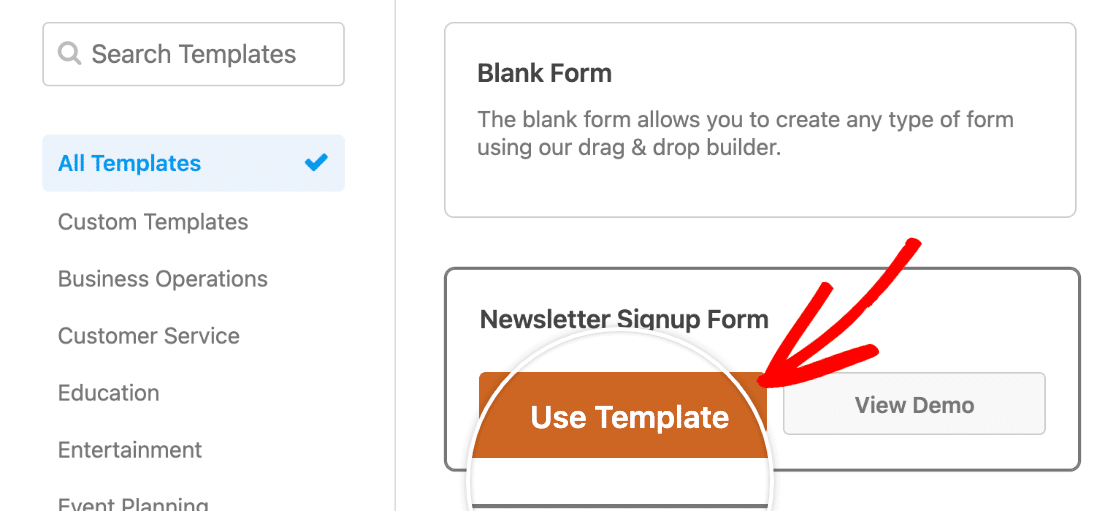
O modelo vem com campos de formulário padrão, como Nome, Email, Telefone, Endereço, Data de Nascimento e muitos mais.
Você pode adicionar ou remover campos de formulário adicionais arrastando e soltando no painel esquerdo.

Você também pode excluir quaisquer campos indesejados do modelo selecionando o símbolo da lixeira. É totalmente personalizável.
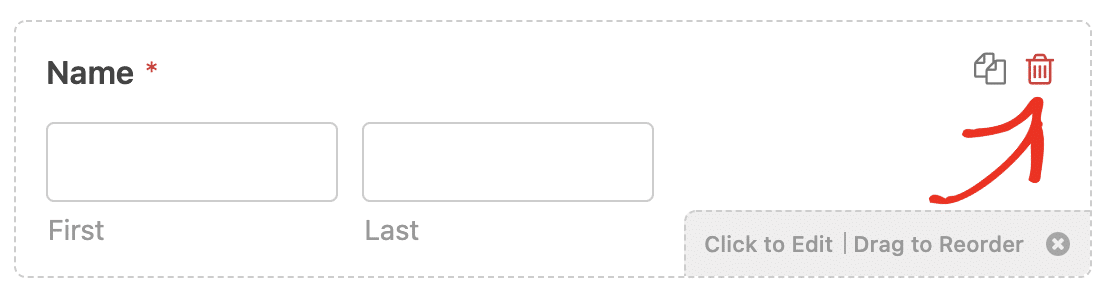
Lembrando que este é um formulário de reserva que estamos criando, você deve definir sua data e hora para mostrar quando estará disponível.

Passo 3: Personalize as configurações do seu formulário de reserva
Ao desenvolver um formulário de reserva de cliente no WordPress, existem várias configurações a serem definidas. Começaremos com as configurações gerais.
Vá em Ajustes > Geral
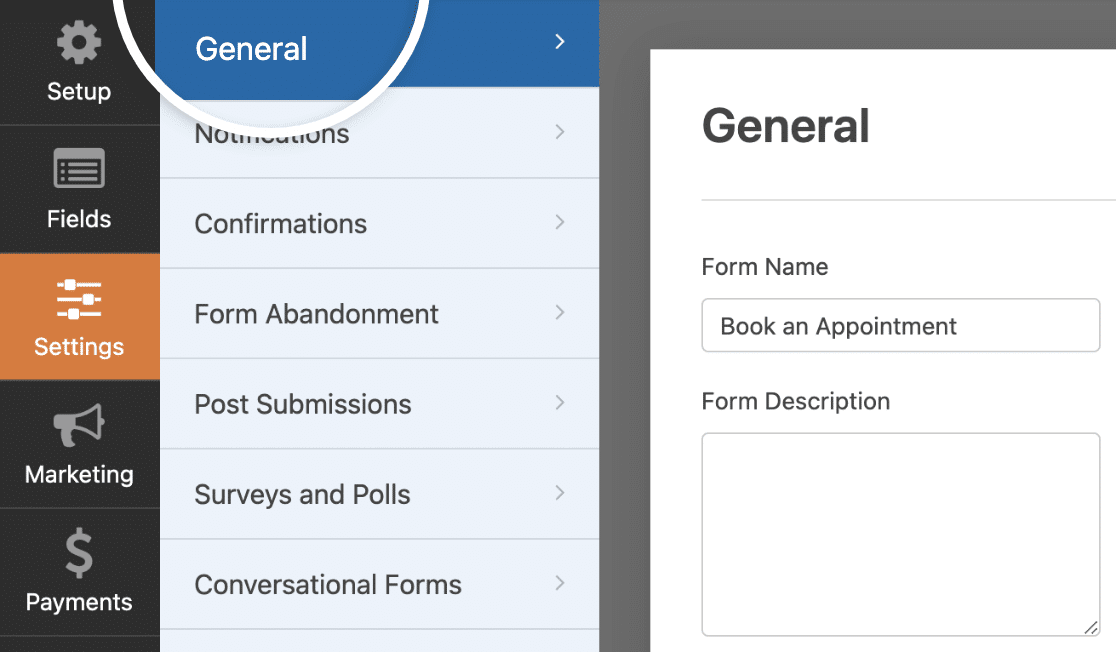
Aqui, você pode definir configurações como; Nome do formulário, descrição do formulário, texto de envio, tags e muito mais.
Depois de terminar de configurar todas essas opções, vá para as configurações de Proteção e Segurança contra Spam .
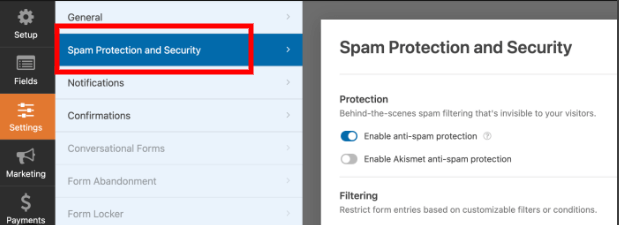
Abaixo estão algumas das coisas que você pode fazer quando chegar a esta seção:
- Habilite proteção anti-spam – Use o token anti-spam WPForms para evitar spam em formulários de contato. Em todos os novos formulários, a configuração antispam está habilitada por padrão.
- Ative o filtro de país para evitar envios de países específicos.
- Habilite a proteção anti-spam do Akismet – Se você usar o plugin Akismet, poderá integrá-lo ao seu formulário para evitar envios de spam.
- Habilite a filtragem de palavras-chave – evite entradas que contenham palavras ou frases específicas.
Etapa 4: personalize suas configurações de notificação
As notificações são um excelente método para enviar um e-mail sempre que um cliente usa seu formulário WordPress para marcar uma consulta. Isso simplifica o processo de reserva do cliente porque você pode contatá-lo imediatamente.
Para personalizar esta opção, vá para Configurações > Notificação .
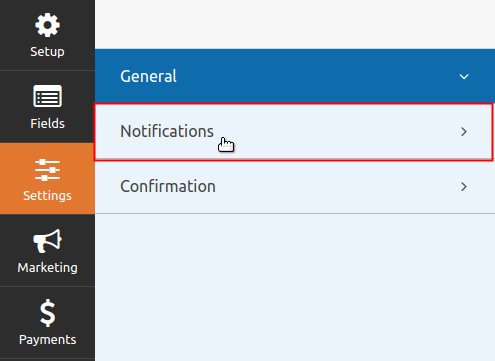
Assim que as configurações de notificação estiverem configuradas corretamente, quando alguém concluir o processo de reserva em seu site, você será notificado por meio do plugin de reserva do WordPress.
Etapa 5: Configure as confirmações do seu formulário de reserva de consulta
As confirmações de formulário são notificações que aparecem em seu site quando um visitante envia um formulário de agendamento de consulta. Eles notificam as pessoas de que sua solicitação de agendamento foi recebida e oferecem a você a oportunidade de informá-las sobre as próximas etapas.
WPForms oferece três métodos de confirmação:
- Mensagem : o tipo de confirmação padrão do WPForms é este. Quando um visitante do site marca um compromisso, ele receberá uma breve mensagem confirmando que o mesmo foi recebido. Veja aqui algumas mensagens de sucesso incríveis para ajudar a aumentar a satisfação do cliente.
- Mostrar página: Este tipo de confirmação direcionará os visitantes do site para uma página específica do seu site, onde serão agradecidos por agendar um compromisso. Confira nosso tutorial sobre como enviar os consumidores a uma página de agradecimento para obter assistência. Além disso, não deixe de ler nossa postagem sobre como desenvolver páginas de agradecimento eficazes para aumentar a fidelidade do cliente.
- Ir para URL (Redirecionar) : Este recurso é usado para redirecionar os usuários do site para outro site.
Para configurar confirmações, vá para Configurações > Confirmações
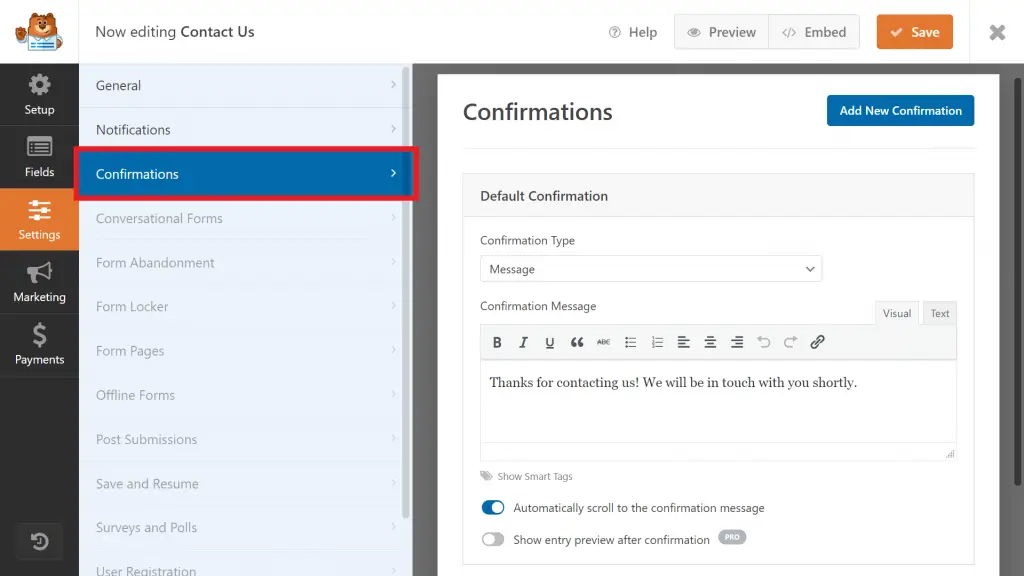
Em seguida, escolha o tipo de confirmação que deseja fazer. Neste caso, iremos com Message .
Então, quando terminar, modifique a mensagem de confirmação de acordo com sua satisfação e clique em Salvar.
Etapa 6: adicione seu formulário de reserva de consulta ao seu site
Depois de criar seu formulário de reserva de cliente, você precisa adicioná-lo ao seu site WordPress.
Com WPForms, você tem a possibilidade de adicioná-lo em qualquer lugar do seu site, incluindo widgets da barra lateral, postagens de blog e suas páginas normais, é claro.
Para adicionar WPForms ao seu site, você pode escolher a opção Incorporar ou criar uma nova página ou editar uma página existente para adicionar o formulário.
i) Usando a opção Incorporar:
clique no botão Incorporar na parte superior do construtor de formulários.
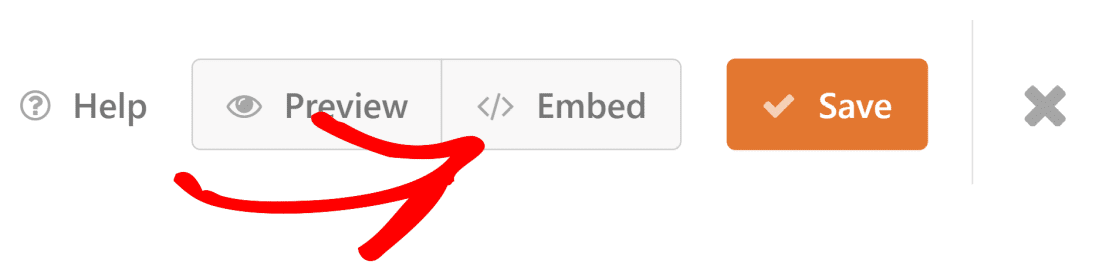
Em seguida, você pode escolher se deseja adicionar seu formulário a uma página existente ou criar uma nova. Para ativar seu formulário, basta clicar em Atualizar ou Publicar no editor de páginas.

ii) Usando a opção "Criar nova página" ou Editar página
Salve todas as configurações do WPForm e volte para o painel do WordPress.
Agora vá para Páginas > Adicionar novo ou clique em Todas as páginas para editar uma página existente.
Uma vez dentro, escolha uma seção onde deseja adicionar o formulário e clique no sinal ‘+’ no canto superior esquerdo da tela para adicionar o widget WPForms.
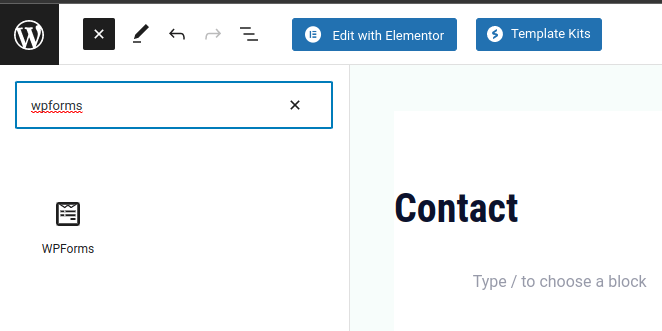
Assim que o widget de formulário for selecionado, você verá uma lista de formulários que aparecerão na tela principal.
Selecione o formulário pelo nome que deseja exibir na página.
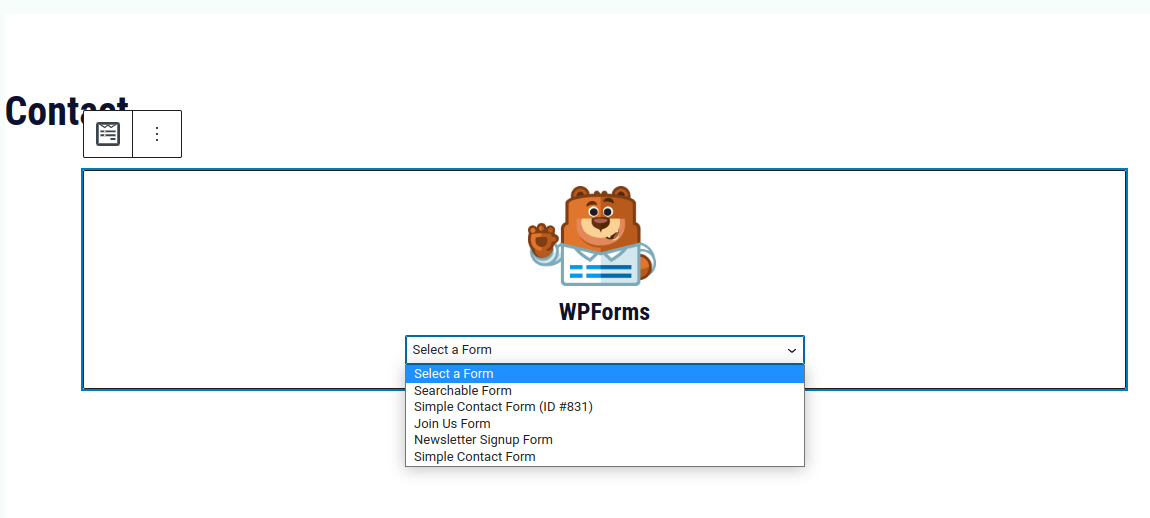
Quando terminar, publique ou atualize sua página clicando no botão Publicar ou Atualizar no canto superior direito da página.
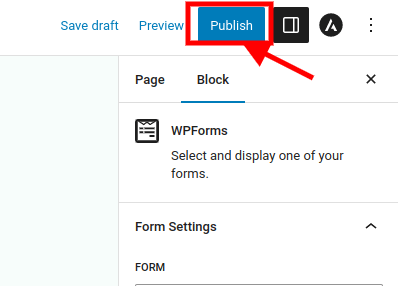
Conclusão
Você chegou ao final desta postagem do blog. Parabéns!
Você acabou de aprender como criar um formulário de reserva no WordPress usando WPForms em 6 etapas fáceis. Você também descobriu como o WP Forms pode tornar sua vida mais fácil e seus clientes mais felizes. Você deu um grande passo para se tornar um desenvolvedor WordPress melhor.
Mas sei que você ainda pode ter algumas dúvidas. Você pode estar pensando: “Isso é realmente tão fácil? Isso realmente funcionará para mim? E se eu estragar alguma coisa? Eu entendo como você se sente. Criar um formulário de reserva no WordPress pode ser assustador e cansativo. Mas acredite em mim, você pode fazer isso. Você tem as habilidades, o conhecimento e as ferramentas para criar um formulário de reserva que atenda às suas necessidades e objetivos.
Então não deixe o medo te parar. Não deixe que a dúvida o impeça. Não deixe o perfeccionismo paralisar você. Vá em frente e experimente. Experimente, ajuste e teste seu formulário de reserva até ficar satisfeito com os resultados. Estamos aqui para ajudá-lo a ter sucesso.
Você não tem nada a perder e tudo a ganhar criando um formulário de reserva no WordPress. Você economizará tempo, dinheiro e complicações. Você impressionará seus clientes e aumentará sua reputação. Você aumentará seu negócio e sua receita. Você alcançará seus sonhos e objetivos.
Feliz WordPress!





